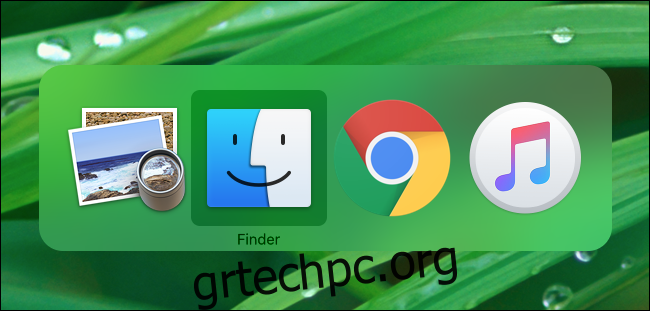Εάν είστε χρήστης Mac που είναι εξοικειωμένος με τη γρήγορη εναλλαγή μεταξύ εφαρμογών στα Windows χρησιμοποιώντας το Alt+Tab, μπορεί να χαρείτε να μάθετε ότι υπάρχει ένας ενσωματωμένος τρόπος για να κάνετε κάτι πολύ παρόμοιο σε Mac. Να πώς.
Πίνακας περιεχομένων
Εναλλαγή ανοιχτών εφαρμογών με ευκολία
Στον κόσμο των Windows, πολλοί χρήστες είναι εξοικειωμένοι με μια δυνατότητα που συχνά ονομάζεται “Εναλλαγή εργασιών” που σας επιτρέπει να κάνετε γρήγορη εναλλαγή μεταξύ ανοιχτών εφαρμογών πατώντας Alt+Tab. Αυτή η δυνατότητα υπάρχει στα Windows από τότε Windows 2.0 το 1987, και το macOS έχει παρόμοια συντόμευση.
Εάν θέλετε να κάνετε γρήγορη εναλλαγή μεταξύ ανοιχτών εφαρμογών σε Mac, πατήστε Command+Tab. Μια σειρά από εικονίδια εφαρμογών θα εμφανιστεί στο κέντρο της οθόνης σας. Εάν κρατήσετε πατημένο το πλήκτρο Cmd ενώ πατάτε το πλήκτρο Tab, ο κέρσορας θα μετακινηθεί ανάμεσα στα εικονίδια από αριστερά προς τα δεξιά.
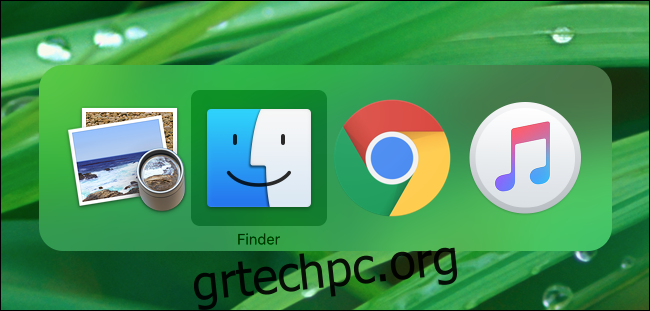
Μπορείτε επίσης να κρατήσετε πατημένο το Command+Shift και να πατήσετε «Tab» για να μετακινήσετε τον κέρσορα επιλογής προς την αντίθετη κατεύθυνση—από τα δεξιά προς τα αριστερά. Ή μπορείτε να πατήσετε Command+Tab και να χρησιμοποιήσετε τα πλήκτρα αριστερού και δεξιού βέλους για να επιλέξετε μια εφαρμογή.
Αφού επισημάνετε την εφαρμογή στην οποία θέλετε να μεταβείτε, αφήστε το Command+Tab και η εφαρμογή θα εμφανιστεί στο προσκήνιο.
Αποκάλυψη μικρογραφιών ανοιχτού παραθύρου με Command+Tab
Υπάρχουν άλλα πράγματα που μπορείτε να κάνετε με τον διακόπτη Command+Tab. Εάν πατήσετε Command+Tab, επισημάνετε το εικονίδιο μιας εφαρμογής και, στη συνέχεια, πιέσετε το πάνω ή το κάτω βέλος, θα εκκινήσετε μια λειτουργία που εμφανίζει μικρογραφίες όλων των ανοιχτών παραθύρων αυτής της εφαρμογής στην οθόνη. Αυτό είναι παρόμοιο με μια μακροχρόνια λειτουργία macOS που ονομάζεται Exposé ή Mission Control.
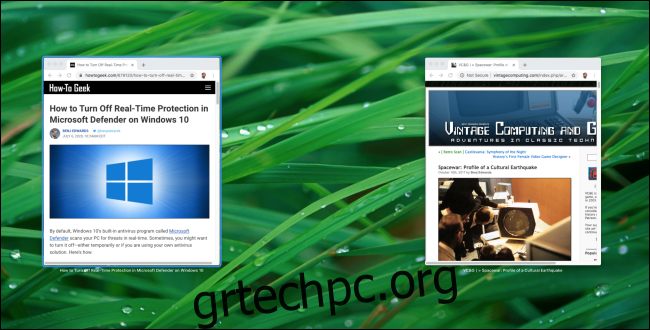
Από εκεί, μπορείτε να επιλέξετε οποιοδήποτε παράθυρο θέλετε κάνοντας κλικ σε αυτό με το δείκτη του ποντικιού σας ή επισημαίνοντας το παράθυρο με τα πλήκτρα αριστερού και δεξιού βέλους και πατώντας το Return.
Έξοδος και απόκρυψη εφαρμογών με Command+Tab
Μπορείτε επίσης να διαχειριστείτε ανοιχτές εφαρμογές με τη συντόμευση Command+Tab. Με ανοιχτή τη λίστα εφαρμογών Command+Tab, επισημάνετε μια εφαρμογή και πατήστε το πλήκτρο “Q” για να κλείσετε την εφαρμογή. Ή μπορείτε να πατήσετε το πλήκτρο “H” για να αποκρύψετε ή να αποκρύψετε την εφαρμογή.
Γρήγορη εναλλαγή μεταξύ των Windows Open App
Ακολουθεί μια σχετική συμβουλή διαχείρισης παραθύρων που δεν περιλαμβάνει Command+Tab. Εάν έχετε ανοιχτά δύο ή περισσότερα παράθυρα από την ίδια εφαρμογή και θέλετε να τα περιηγηθείτε με μια συντόμευση πληκτρολογίου, πατήστε Command+` (αυτό είναι το Command και το οπισθοδρόμησηπλήκτρο /tilde).
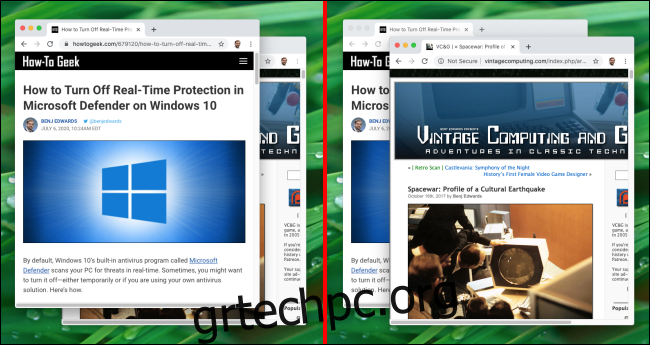
Μπορείτε επίσης να πατήσετε Command+Shift+` για να μετακινηθείτε μέσα από αυτά προς την αντίθετη κατεύθυνση. Όταν βρείτε το παράθυρο που θέλετε στο προσκήνιο, απλώς αφήστε τα πλήκτρα. Καλή εναλλαγή εφαρμογών!